Hourra! Les utilisateurs d'Android peuvent désormais rejoindre un appel FaceTime à l'aide d'un lien FaceTime partagé par un utilisateur d'iPhone.
FaceTime a toujours été une signature d'exclusivité pour l'écosystème Apple. C'était en 2010 lorsque Apple a sorti FaceTime pour la première fois, et Apple ne regarde plus en arrière depuis lors.
Les gens ont beaucoup aimé et utilisé FaceTime au fil des ans au point où FaceTime est maintenant utilisé plus comme un verbe que comme un nom, et c'est une réalisation louable pour Apple.
Au moment où les choses commencent à s'arranger, Apple adore secouer les choses. Lors de la WWDC 21, Apple a annoncé pour la première fois l'interopérabilité de FaceTime sur des plateformes autres que celle de l'écosystème d'Apple.
Techniquement, vous pourrez parler avec vos amis et vos proches, via FaceTime depuis n'importe quel appareil Android, Windows ou Linux. Cela étant dit, pour le moment, les utilisateurs non Apple ne peuvent rejoindre que les appels auxquels ils ont été invités par un utilisateur Apple, ils ne peuvent pas lancer un appel FaceTime.
Quelles que soient les limites de FaceTime sur Android et d'autres plates-formes, c'est sûrement quelque chose à célébrer car le monde peut utiliser davantage l'inclusivité dans tous les aspects.
Maintenant, si vous êtes celui qui souhaite inclure un de vos amis qui utilise un appareil Android, ou si vous voulez être prêt lorsque son ami utilisateur d'iPhone vous invite à un appel FaceTime. Ce guide vous sera très utile !
Comment fonctionne FaceTime sur Android sans application
Pendant des années, les utilisateurs d'Android ont voulu utiliser FaceTime, et maintenant qu'il est enfin là, mais sans application Android, ce n'est peut-être pas une bonne expérience de l'utiliser. Mais n'y a-t-il pas toujours un piège pour les choses qui semblent trop belles pour être vraies ? Malheureusement, FaceTime sur Android est l'une de ces choses.
Le hic, c'est que les utilisateurs d'Android ne pourront rejoindre un appel FaceTime qu'à l'aide d'un navigateur Web, qui pour la majorité des utilisateurs serait Chrome. En outre, ils doivent être invités par l'un de leurs amis utilisateurs d'iPhone ou des membres de leur famille via un lien FaceTime pour participer à l'appel.
Cela signifie essentiellement qu'Apple n'a toujours pas autorisé les utilisateurs d'Android à démarrer l'appel, ils peuvent simplement y participer uniquement avec une invitation.
Ainsi, si vous souhaitez utiliser FaceTime sur votre téléphone Android, vous serez à la merci de votre ami utilisateur d'iPhone pour vous inviter à rejoindre l'appel. Cependant, du côté positif, vous n'avez pas besoin de créer un identifiant Apple ni aucun type de processus d'inscription pour rencontrer vos amis numériquement.
Comment rejoindre un appel FaceTime sur Android à l'aide d'un lien Facetime
Eh bien, la première et principale exigence pour rejoindre un FaceTime Link est d'en recevoir un. Si votre ami ou un membre de votre famille ne sait pas comment en créer un, demandez-lui de lire la section suivante de ce guide pour créer un lien FaceTime.
Si vous avez déjà reçu un lien FaceTime, suivez-le.
Tout d'abord, appuyez sur le lien FaceTime reçu sur votre téléphone Android.
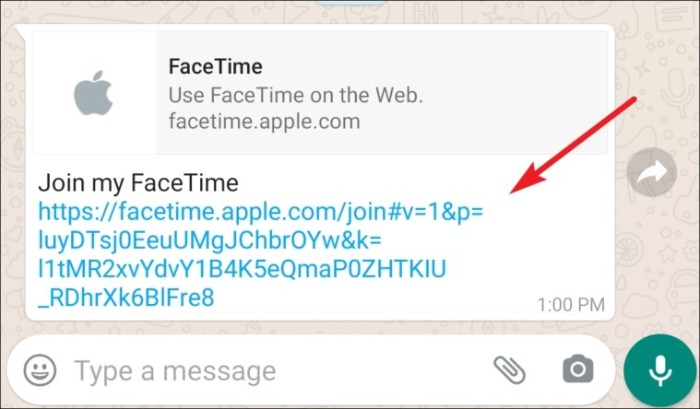
Le lien FaceTime s'ouvrira dans Chrome sur votre appareil Android (ou tout autre navigateur par défaut que vous avez peut-être défini).
Sur le site FaceTime, saisissez votre nom dans la zone de texte, puis appuyez sur le bouton « Continuer ». C'est aussi simple que cela, vous n'avez pas besoin d'un compte Apple ID pour rejoindre un appel FaceTime.
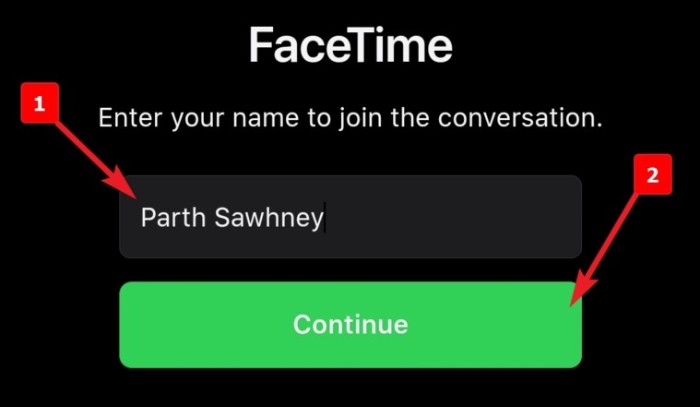
Ensuite, le site FaceTime nécessiterait votre autorisation pour utiliser le microphone et la caméra de votre appareil Android. Appuyez sur le bouton « Autoriser » pour donner les autorisations requises.

Après cela, appuyez sur le bouton « Rejoindre » pour rejoindre l'appel FaceTime et attendez que le créateur du lien FaceTime vous laisse participer à l'appel.
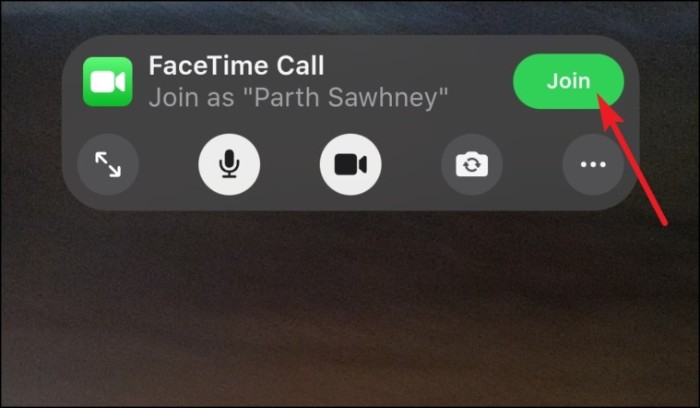
Pour quitter l'appel, appuyez sur le bouton « Quitter » dans le coin supérieur droit de l'écran.
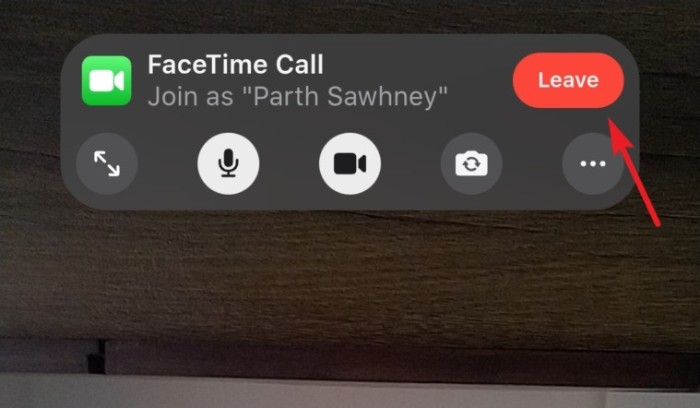
Comment créer un lien FaceTime sur iPhone
Eh bien, pour recevoir un lien d'un ami ou d'un proche, il faut d'abord qu'il sache en créer un. Dans le cas malheureux, où ils n'ont aucune idée de comment faire cela, guidez-les directement vers cette section.
Noter: Il s'agit d'une fonctionnalité bêta et ne sera généralement pas disponible avant la sortie publique d'iOS 15 ou de macOS 12 plus tard à l'automne 2021.
Tout d'abord, dirigez-vous vers l'application FaceTime depuis l'écran d'accueil de votre iPhone.

Ensuite, appuyez sur le bouton « Créer un lien » pour créer un lien FaceTime afin de permettre à vos amis ou à vos proches non Apple de participer à votre appel FaceTime.

Ensuite, appuyez sur le bouton « Ajouter un nom » pour donner un nom à votre appel.

Après cela, tapez le nom approprié et appuyez sur le bouton « OK ».

Ensuite, appuyez sur l'application de votre choix parmi les options disponibles, ou appuyez sur le bouton « Copier » pour copier le lien dans le presse-papiers et le partager manuellement sur n'importe quelle application de votre choix.

Une fois partagé, vous pourrez voir votre lien FaceTime partagé dans l'onglet "À VENIR" de l'application FaceTime. Pour démarrer l'appel, appuyez simplement sur le lien FaceTime.

Maintenant, appuyez sur le bouton « Rejoindre » dans le coin supérieur droit de l'écran pour rejoindre l'appel FaceTime.

Vous recevrez une notification lorsqu'une personne disposant du lien FaceTime demande à rejoindre votre appel. Vous pouvez choisir de refuser ou d'accepter leur demande d'adhésion en appuyant sur les boutons respectifs.

Ça y est, après la sortie stable d'iOS 15, tout le monde pourrait utiliser FaceTime pour se connecter à ses proches, quel que soit le système d'exploitation qu'il utilise !
